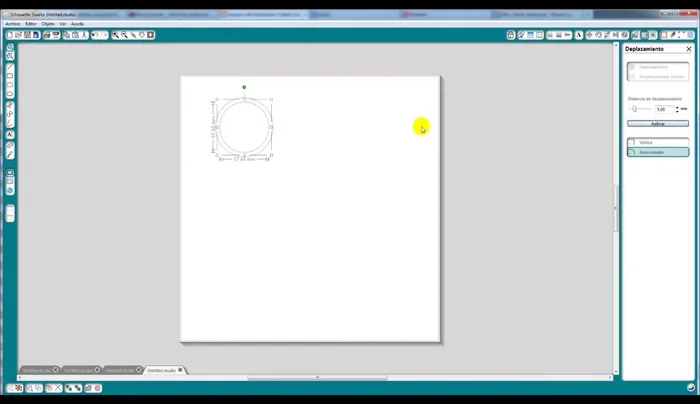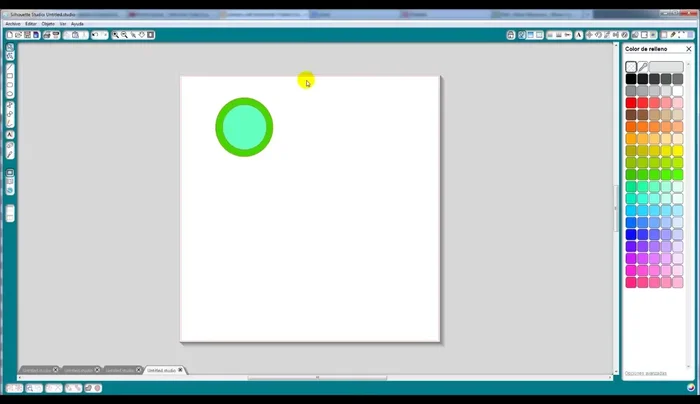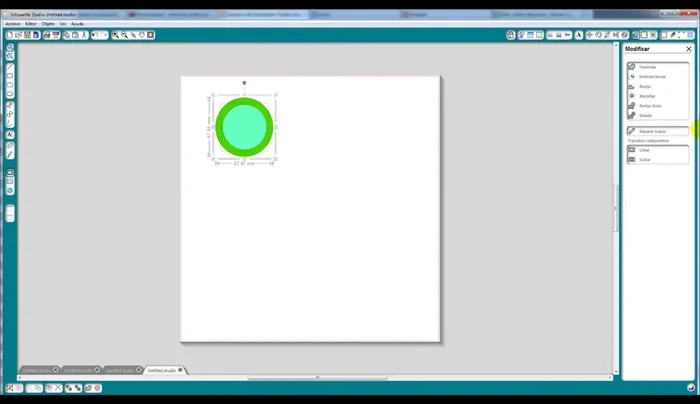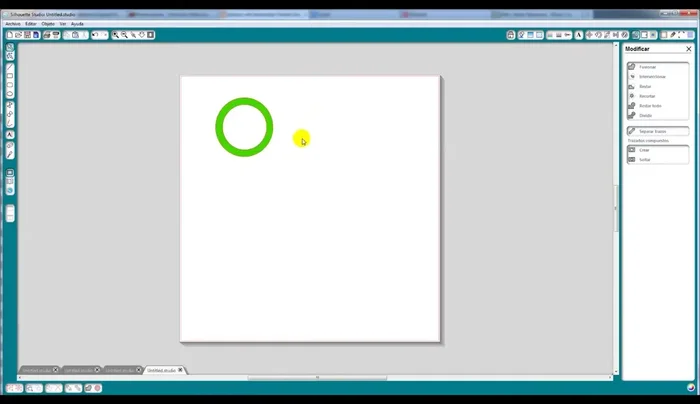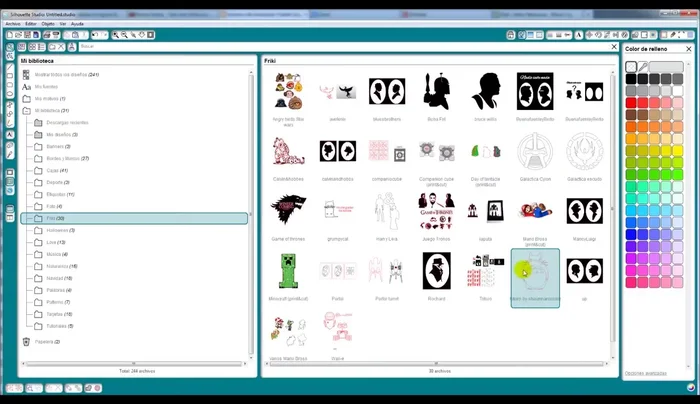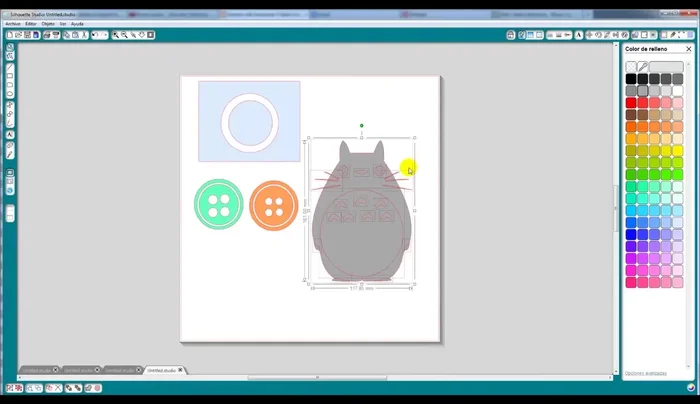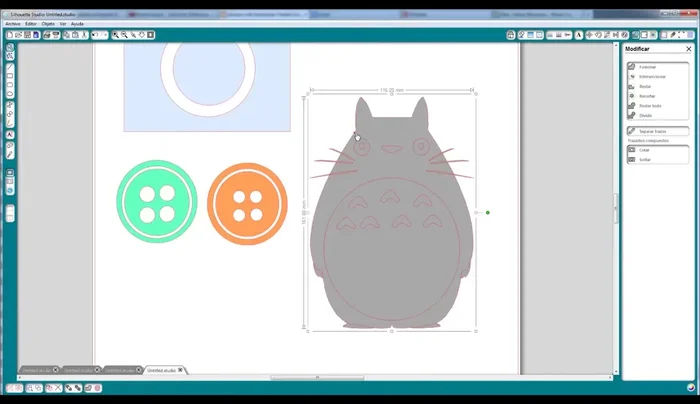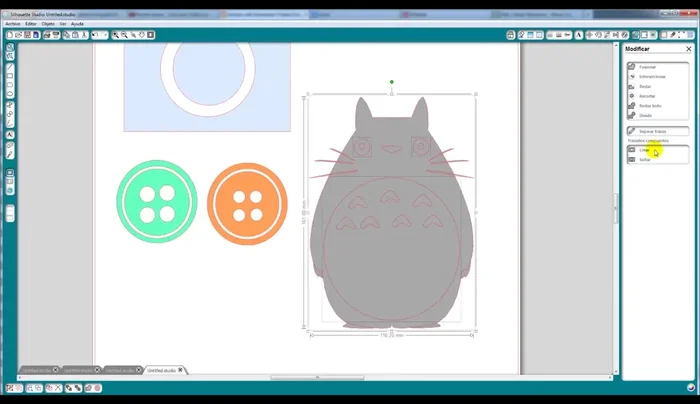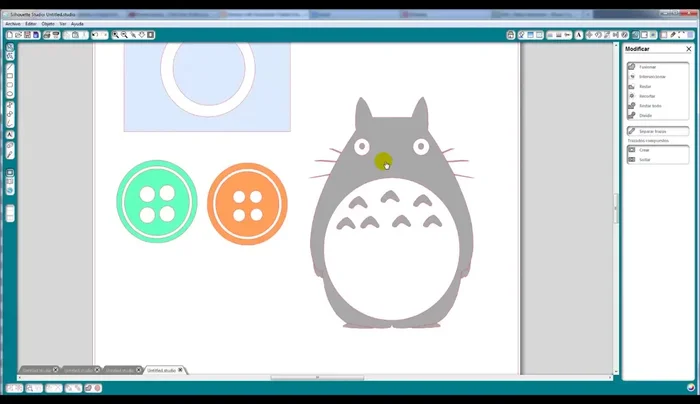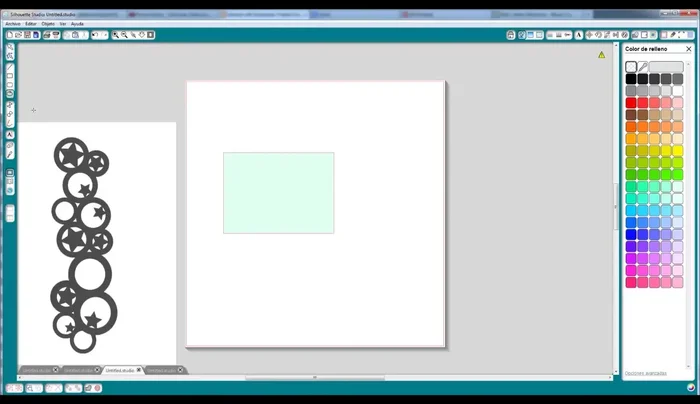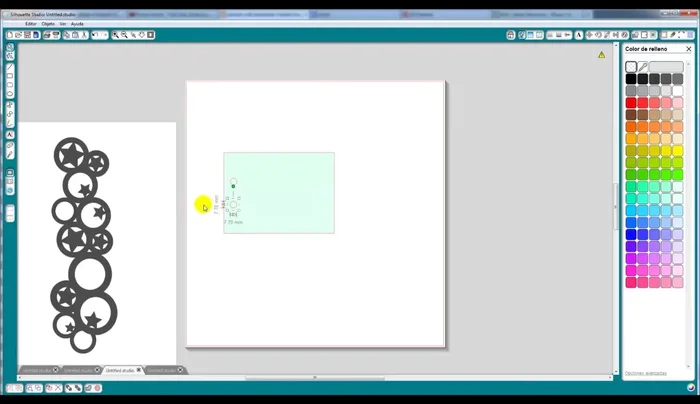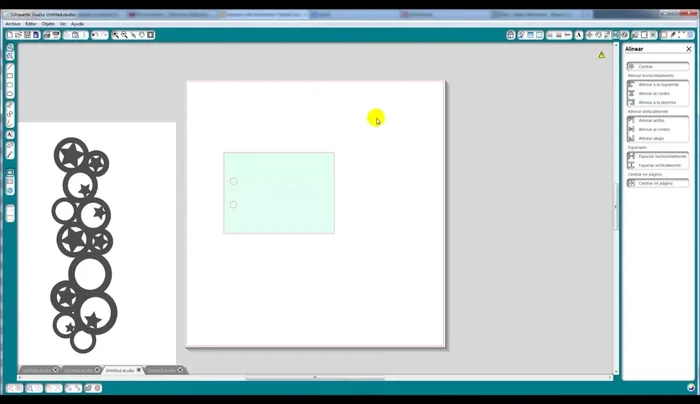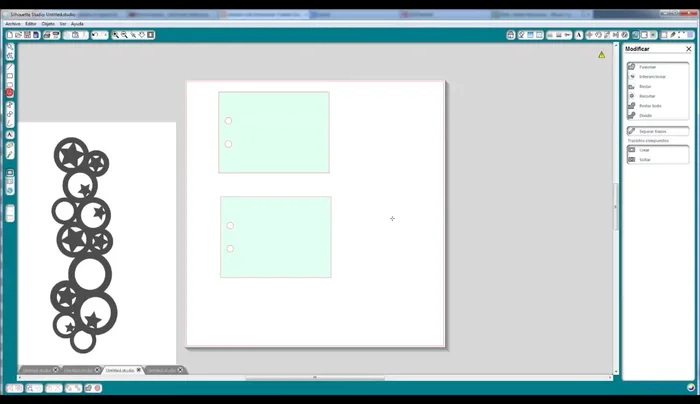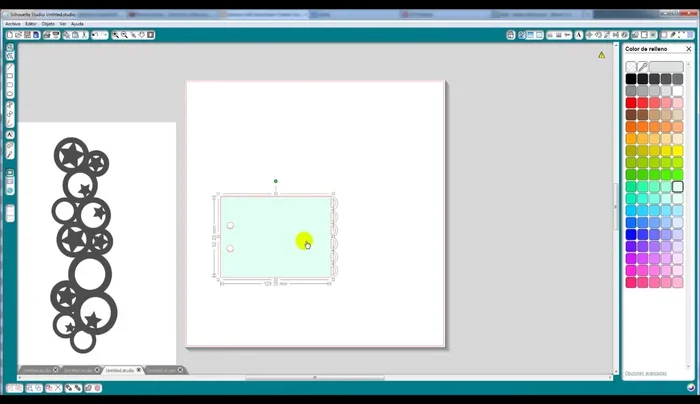Unlock the power of Silhouette Studio's compound paths! This tutorial dives deep into mastering this essential design technique for intricate cutting projects. Learn how to combine shapes, create complex designs, and effortlessly manage intricate cut lines. Whether you're a beginner or experienced user, this guide will elevate your Silhouette Studio skills and unlock stunning, professional results. Get ready to create amazing designs!
Methods: Crear trazados compuestos para agujeros en formas superpuestas
Instrucciones Paso a Paso
-
Creación de formas superpuestas
- dos círculos concéntricos).

Creación de formas superpuestas -
Selección de formas
- Selecciona ambas formas.

Selección de formas -
Aplicación del trazado compuesto
- Ve a la herramienta 'Modificar' y selecciona 'Crear trazado compuesto'.

Aplicación del trazado compuesto -
Resultado: Agujero en la zona de superposición
- Observa cómo se crea un agujero en la zona de superposición.

Resultado: Agujero en la zona de superposición
Tips
- Dale color a las formas antes de crear el trazado compuesto para visualizar mejor el resultado.
- Para ver mejor el agujero en un fondo blanco, puedes crear un fondo de color detrás.
Methods: Crear trazados compuestos para diseños complejos
Instrucciones Paso a Paso
-
Importación y preparación del diseño
- una imagen de un toro).
- Desagrupa las formas para trabajar con cada elemento individualmente.


Importación y preparación del diseño -
Selección de formas para el trazado compuesto
- el cuerpo principal del toro).

Selección de formas para el trazado compuesto -
Creación del trazado compuesto
- Crea el trazado compuesto sólo con las partes seleccionadas.

Creación del trazado compuesto -
Visualización del resultado
- Envía las partes restantes hacia atrás para ver el resultado.

Visualización del resultado
Tips
- No siempre es necesario seleccionar todas las formas a la vez. Selecciona solo las áreas donde necesitas los agujeros.
Methods: Crear bordes y marcos con trazados compuestos
Instrucciones Paso a Paso
-
Creación de la forma base
- un rectángulo).

Creación de la forma base -
Creación de la forma interior
- un rectángulo más pequeño dentro del primero).

Creación de la forma interior -
Creación del trazado compuesto
- Crea un trazado compuesto con ambas formas para obtener el borde.

Creación del trazado compuesto -
Duplicación del trazado compuesto
- Duplica el trazado compuesto para crear múltiples bordes.

Duplicación del trazado compuesto -
Fusión de trazados compuestos
- Fusiona los bordes duplicados para crear un diseño más complejo.

Fusión de trazados compuestos
Tips
- Puedes usar diferentes formas para crear bordes interesantes (círculos, cuadrados, rombos, etc.).
Errores Comunes a Evitar
1. No seleccionar correctamente los trazados antes de componer
Razón: Si no seleccionas todos los trazados que deseas unir antes de usar la función de trazado compuesto, el resultado será incorrecto o incompleto.
Solución: Asegúrate de seleccionar todos los trazados deseados antes de aplicar la función de trazado compuesto.
2. Utilizar trazados con solapamientos imperfectos
Razón: Si los trazados que se van a componer no se superponen completamente, se pueden generar espacios vacíos o cortes inesperados en el diseño final.
Solución: Ajusta la posición de los trazados para asegurar una superposición precisa antes de componerlos.
3. No entender la diferencia entre 'Unir' y 'Compuesto'
Razón: Utilizar 'Unir' cuando se necesita 'Compuesto' (o viceversa) producirá un resultado distinto al deseado, afectando el corte.
Solución: Revisa cuidadosamente la función que necesitas: 'Unir' fusiona trazados, mientras que 'Compuesto' los mantiene individuales dentro de un solo trazado.
FAQs
¿Qué son los trazados compuestos en Silhouette Studio?
Los trazados compuestos son la combinación de dos o más trazados individuales en uno solo. Esto te permite crear formas complejas a partir de formas más simples, facilitando el corte de diseños intrincados.
¿Cómo uno trazados en Silhouette Studio para crear un compuesto?
Selecciona todos los trazados que deseas combinar. Luego, en la barra de herramientas, busca la opción 'Unir' o 'Make Compound Path' (dependiendo de la versión). Silhouette Studio fusionará los trazados seleccionados en uno solo.
¿Qué sucede si necesito editar un trazado dentro de un compuesto?
Debes descomponer el trazado compuesto primero. Busca la opción 'Desunir' o 'Release Compound Path'. Esto separará los trazados individuales, permitiéndote editarlos por separado. Luego, puedes volver a unirlos si es necesario.